
Die Kindersicherung ist großartig, wenn Sie sie eingerichtet und verwendet haben. Vielbeschäftigte Eltern können etwas leichter atmen, und solange sie den Überblick behalten, sollten selbst grundlegende Kindersicherungen wie die in OS X mehr als ausreichend sein.
Die Diskussion über die Kindersicherung von How-to-Geek ist nichts Neues. Wir haben die nativen Steuerelemente behandelt in Windows 7 gefunden ebenso gut wie das vollständige Family Safety-Paket, das mit Windows 8.1 geliefert wird . Wir haben Ihnen gezeigt, wie es geht Nutzen Sie die Funktionen Ihres WLAN-Routers für die rudimentärsten Kindersicherungen sowie Hinzufügen von OpenDNS zum Mix für eine leistungsstärkere Webfilterung .
Jetzt ist Apple an der Reihe. Nachdem Sie die Kindersicherung von OS X getestet haben, können wir mit Sicherheit sagen, dass sie fast alles enthält, was Sie jemals brauchen könnten, um Ihre Kinder vor den meisten Problemen zu bewahren. Wenn Sie OpenDNS als Webfilterlösung hinzufügen, können Sie sich wie üblich wahrscheinlich ziemlich gut über die Schritte fühlen, die Sie unternommen haben. Wenn Sie durch Überwachen der Protokolle den Überblick behalten (wir werden gleich mehr darüber sprechen), können Sie auf Probleme reagieren, bevor sie tatsächlich zu Problemen werden.
Um die Kindersicherung unter OS X zunächst einzurichten, können Sie die Systemeinstellungen öffnen und von dort aus einen neuen Benutzer erstellen. Sie müssen zuerst auf das Schlosssymbol klicken, um Änderungen vorzunehmen, und dann auf das Pluszeichen "+" direkt über dem Schloss klicken. Geben Sie den vollständigen Namen des Benutzers, den Kontonamen, ein Kennwort (es sollte niemals leer sein und darf nicht leer sein) und einen Kennworthinweis (falls erforderlich) ein und klicken Sie dann auf "Konto erstellen".
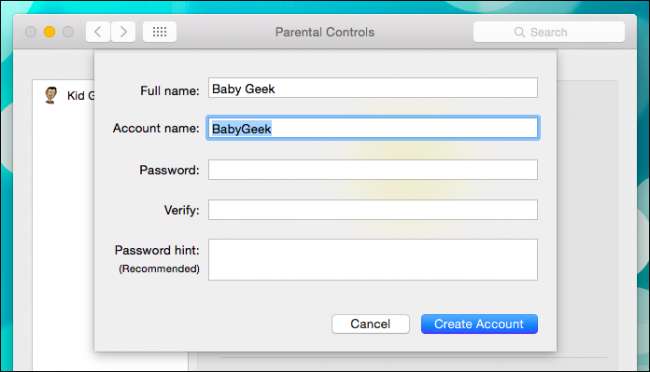
Sie können ein neues Kindersicherungskonto auch in den Benutzer- und Gruppeneinstellungen erstellen. Wählen Sie einfach "Mit Kindersicherung verwaltet" aus den Auswahlmöglichkeiten für das neue Konto, den vollständigen Namen, den Kontonamen und das Kennwort und klicken Sie dann auf "Benutzer erstellen".
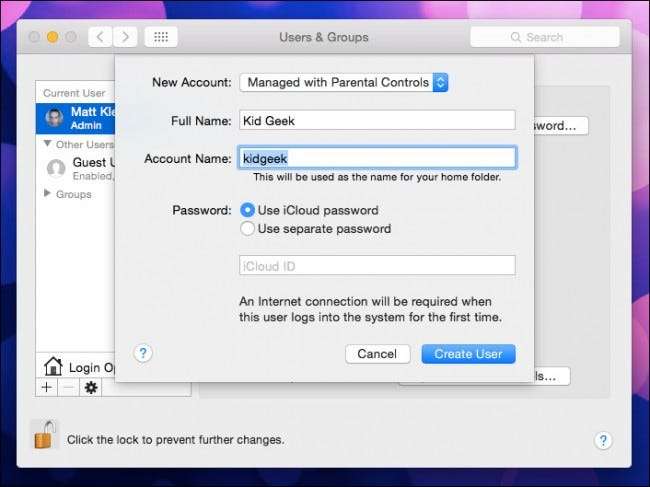
Beachten Sie die Optionen auf der Kontoseite des Benutzers. Sie möchten auf jeden Fall sicherstellen, dass "Kindersicherung aktivieren" aktiviert ist und "Benutzer darf diesen Computer verwalten" nicht.

Öffnen Sie die Kindersicherung, um Ihre Optionen anzuzeigen. Mac OS X bietet Steuerelemente in fünf Kategorien: Apps, Web, Personen, Zeitlimits und andere Steuerelemente.
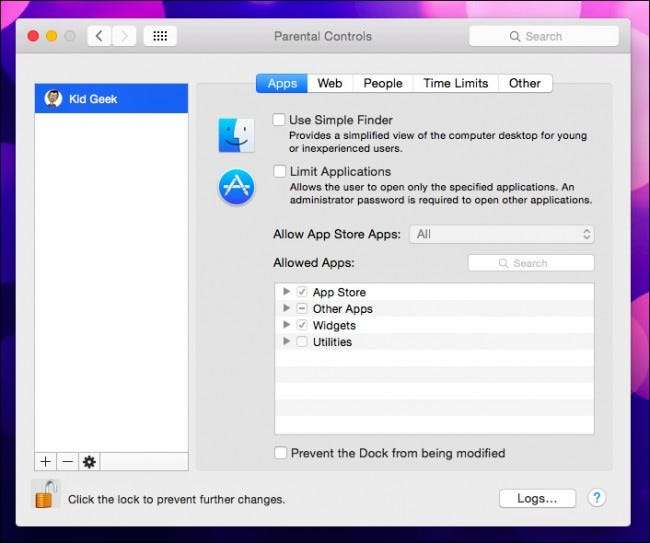
Von Anfang an können Sie Benutzer darauf beschränken, welche Anwendungen sie verwenden und ob sie den Simple Finder verwenden oder nicht.
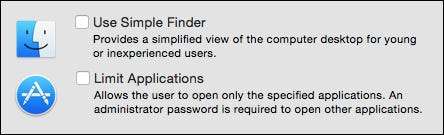
Der Simple Finder ist, wie wir im folgenden Screenshot sehen, eine wirklich abgespeckte Version des grundlegenden OS X-Desktops. Es ist hauptsächlich für junge oder erfahrene Benutzer gedacht. Beispielsweise wurde die Ordneransicht "Anwendungen" in Seiten gruppiert, und Apps sind tatsächlich Aliase. Dies bedeutet, dass junge Benutzer keinen Zugriff auf die eigentlichen Anwendungsdateien haben.

Das Einschränken von Anwendungen ist ziemlich einfach. Bei Auswahl dieser Option können Sie aus vier Kategorien auswählen: App Store, Andere Apps, Widgets und Dienstprogramme. Wenn Sie Apps zum Speichern von Apps zulassen, können Sie die Altersfreigabe von Alle bis zu einem Alter von 4+ bis 17+ festlegen.
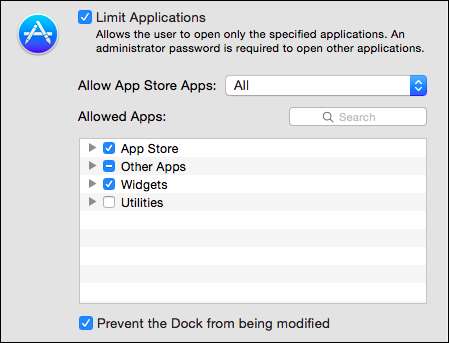
Durch Auswahl von „Verhindern, dass das Dock geändert wird“ wird das Dock mit den von Ihnen ausgewählten Apps und Verknüpfungen gesperrt. Nach dem Einstellen können Sie diese Option aktivieren und der Benutzer kann keine weiteren Änderungen am Dock vornehmen. Dies ist eine gute Option für junge Benutzer, die versehentlich eine Verknüpfung zu ihrem Lieblingsspiel oder ihrer Lieblingsanwendung löschen und nicht wissen, wie sie diese zurückerhalten können.
Wenn Sie auf die Registerkarte "Web" klicken, können Sie Website-Einschränkungen implementieren, die aus einem absolut uneingeschränkten Zugriff auf alle Wunder des Internets bestehen, versuchen, Websites für Erwachsene automatisch einzuschränken, oder Sie können den Zugriff auf bestimmte von Ihnen ausgewählte Websites zulassen.
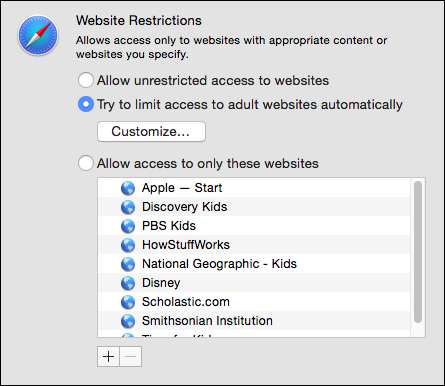
Beachten Sie, dass Sie mit der zweiten Option Adressen auf die schwarze Liste setzen und auf die Whitelist setzen können. Wie Sie im folgenden Beispiel sehen können, können Sie Websites immer oder nie zulassen, indem Sie einfach auf das „+“ unten klicken. Wenn Sie eine Website aus einer Liste entfernen möchten, wählen Sie sie aus und klicken Sie auf die Schaltfläche „-“.

Wenn ein junger Benutzer auf eine blockierte Website stößt, wird eine solche Nachricht angezeigt. Sie können Ihre leistungsstarken Administratorrechte nutzen, um die Website einzuschalten und hinzuzufügen, wenn Sie zu diesem Zeitpunkt entscheiden, dass dies in Ordnung ist. Andernfalls muss der Benutzer woanders hingehen.

Die Registerkarte "Personen" befasst sich hauptsächlich mit dem Game Center und den zulässigen Kontakten. Sie können Ihren Kindern erlauben oder verbieten, an Multiplayer-Spielen teilzunehmen oder Game Center-Freunde hinzuzufügen. Es gibt auch Grenzen, wie eingeschränkte Benutzer Nachrichten und E-Mails verwenden können. Wenn Sie beispielsweise einschränken möchten, an wen Ihre Kinder E-Mails senden können, beschränken Sie "E-Mails auf zulässige Kontakte". Ebenso können Sie Nachrichten auch auf zulässige Kontakte beschränken.
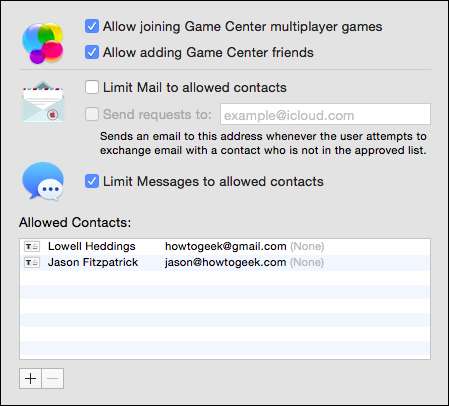
Die Optionen für Zeitlimits sollten jedem bekannt sein, der die Kindersicherung in einem anderen Betriebssystem verwendet hat. Wenn Sie die Computernutzung an Wochentagen oder Wochenenden einschränken möchten, können Sie entscheiden, wie lange. Dies ist ziemlich einfach. Sie können nicht festlegen, wann sie den Computer verwenden, sondern nur die Zeitdauer (von 30 Minuten bis 8 Stunden).
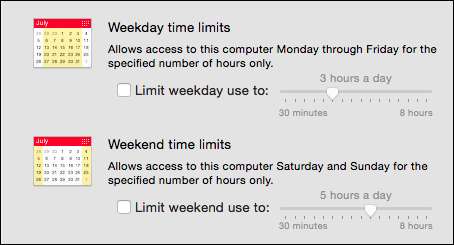
Wenn Ihre Kinder eine Ausgangssperre haben, können Sie die Funktion "Schlafenszeit" aktivieren, mit der Benutzer für eine bestimmte Dauer vom Computer ausgeschlossen werden. Diese Funktion umfasst separate Optionen für Schulabende (Sonntag bis Donnerstag) und Wochenenden (Freitag und Samstag).

Schließlich gibt es noch die Registerkarte Andere. Hier gibt es einige sehr nützliche Kontrollkästchen. Zu beachten ist, dass die eingebaute Kamera deaktiviert werden kann, was vielen Eltern häufig ein Anliegen ist. Sie können auch profane Wörter im Wörterbuch ausblenden und Kennwortänderungen deaktivieren.
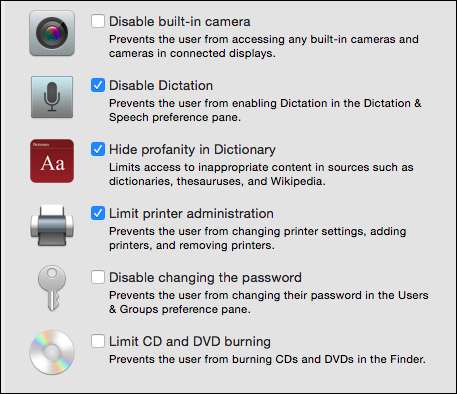
Das ist im Grunde genommen die Kindersicherung in OS X, aber es ist nicht das Ende Ihrer Rolle. Sie müssen weiterhin die Protokolle überprüfen, auf die Sie zugreifen können, indem Sie auf die Schaltfläche „Protokolle…“ unten auf der Registerkarte Kindersicherung klicken.
Schauen Sie sich die Protokolle an!
Wir können unsere Diskussion über die Kindersicherung von OS X nicht beenden, ohne über die Protokolle zu sprechen, da Protokolle von allem, was in den Systemeinstellungen der Kindersicherung enthalten ist, das mächtigste Werkzeug für Eltern bei der Bekämpfung von schlechtem Verhalten sein werden.
Wenn Sie auf die Schaltfläche „Protokolle…“ klicken, auf die Sie über eine beliebige Registerkarte in der Kindersicherung zugreifen können, können Sie anzeigen, welche Websites besucht wurden, welche Websites blockiert wurden (entweder explizit oder über die Filter von OS X) und welche Anwendungen Zugriff und Nachrichtenaktivität. Sie können die Aktivität nach dem aktuellen Tag, der letzten Woche, dem letzten Monat, drei Monaten, sechs Monaten, dem letzten Jahr oder seit Beginn der Zeit (Alle) sortieren.
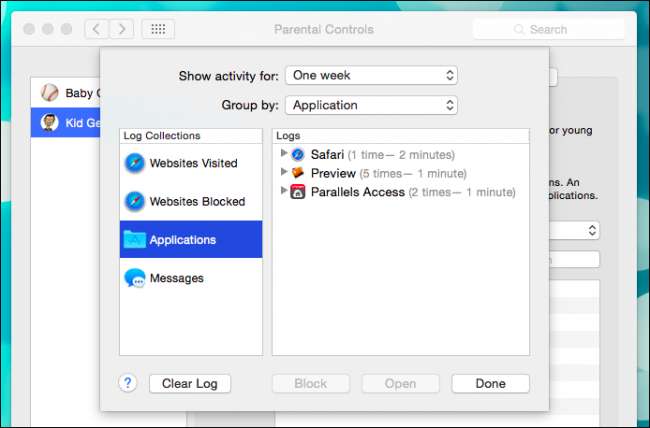
Sie können Informationen auch nach Datum oder Kategorie sortieren. Wenn Sie sich also die Anwendungsprotokolle ansehen, können Sie nach Anwendung sortieren, Nachrichten können nach Kontakt sortiert werden usw. Wenn Sie nichts finden, was Sie betrifft, können Sie für einen Neuanfang auf die Schaltfläche „Protokoll löschen“ klicken. Obwohl sie im obigen Screenshot abgeblendet sind, gibt es Optionen zum Öffnen einer Website oder Anwendung (um sie vor einer Entscheidung zu überprüfen) und zum Blockieren von beleidigenden Inhalten und dergleichen.
Ein Hinweis zur Webfilterung
Solange wir Sie hier haben, lassen Sie uns kurz über die Webfilterung sprechen, denn obwohl OS X eine automatische Filterung sogenannter Websites für Erwachsene bietet und Sie offensichtlich schwarze oder gute Websites auf die schwarze Liste oder Whitelist setzen können, haben wir festgestellt, dass viele Erwachsene -themed Websites schafften es immer noch durch.
Aus diesem Grund müssen wir erneut die Verwendung eines dedizierten Webfilterdienstes empfehlen wie OpenDNS . Wenn Sie damit nicht vertraut sind, OpenDNS-Kindersicherung leitet den gesamten Webverkehr über ihre Domain Name Server weiter. Sie können die Strenge der Filterung nach Ihren Wünschen einstellen oder verschiedene Kategorien für einen individuelleren Ansatz auswählen.
Nachdem Sie ein OpenDNS-Konto zum Erfassen des Datenverkehrs von Ihrer IP-Adresse erstellt haben, können Sie entscheiden, ob Sie den Datenverkehr vom Router und damit den Datenverkehr in Ihrem Heimnetzwerk oder vom einzelnen Client (PC, Mac, iPhone, etc.). Es ist eine großartige Lösung, da es einen ziemlich soliden Satz von Kindersicherungen mit einem kompletten Satz von Webfiltern erweitert, was bedeutet, dass Sie etwas leichter atmen können.
Am Ende hoffen wir, dass Sie einen glücklichen Median zwischen Ihrem Erziehungsstil und den Computeranforderungen Ihres Kindes finden. Die Implementierung der Kindersicherung muss nicht schwierig sein. Wie wir wiederholt gezeigt haben, ist dies unabhängig von der Plattform sehr einfach.
Vielleicht haben Sie eine andere Meinung oder verwenden die Kindersicherung von OS X überhaupt nicht. Unabhängig davon würden wir gerne von Ihnen hören und immer zu Rückmeldungen ermutigen, insbesondere zum Thema Kindersicherung. Bitte hinterlassen Sie uns Ihre Kommentare und Fragen in unserem Diskussionsforum. Wir freuen uns von Ihnen zu hören!







